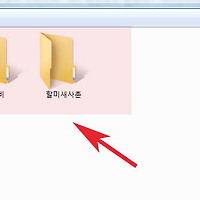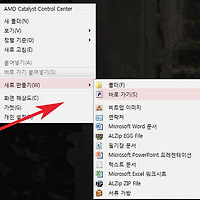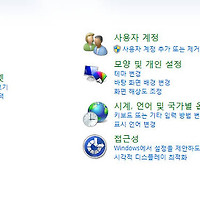윈도우7 안보이는 숨겨진 파일 보기 옵션 설정 및 해제방법
안녕하세요.오늘은 윈도우에서 숨겨진 파일보기 옵션설정방법에 대해서 알아보겠습니다.
숨겨진 파일 보기는 윈도우탐색기에서 설정가능하며 숨겨진 시스템파일까지 확인할수 있습니다.
그럼 간단하게 숨김파일옵션 설정방법에 대해서 살펴보겠습니다.
추천글
1. 컴퓨터 윈도우7 메모리,램 용량 사양 확인 및 보는법(ram)
2. 윈도우7 내컴퓨터 사용자이름 변경 및 바꾸기방법
3. 컴퓨터 클리너 정리 프로그램 CCleaner 사용방법
1. 컴퓨터 윈도우7 메모리,램 용량 사양 확인 및 보는법(ram)
2. 윈도우7 내컴퓨터 사용자이름 변경 및 바꾸기방법
3. 컴퓨터 클리너 정리 프로그램 CCleaner 사용방법

1. 먼저 윈도우탐색기를 실행한후 상단 메뉴에서 도구 - 폴더옵션을 클릭합니다.
도구메뉴가 안보일경우 키보드좌측아래 alt키를 한번눌러주세요.
alt키를 눌러주시면 메뉴가 활성화 됩니다.
2. 폴더옵션창이 나오면 상단에서 보기를 클릭합니다.
그리고 고급설정부분에서 아래로 내려가면 숨김파일 및 폴더가 있습니다.
여기서 "숨김 파일, 폴더 및 드라이브 표시"를 선택하면 숨겨진 파일들을 볼수 있습니다.
확인을 눌러 닫아줍니다.
3. 숨겨진파일은 파일이 흐릿하게 표시되어져 나옵니다.
4. 윈도우 시스템파일은 한번더 숨겨져 있으며, "보호된 운영체제 파일 숨기기(권장)"을 해제해야 합니다.
경고창이 나오면 무시하고 예를 클릭합니다.
5. 똑같은 폴더위치에 숨겨진 윈도우 시스템파일을 볼수있습니다.
윈도우시스템파일은 삭제하지 않게 주의해주세요.
이상으로 윈도우7 안보이는 숨겨진 파일 보기 옵션 설정 및 해제방법을 마치겠습니다.
'컴퓨터팁 > 윈도우' 카테고리의 다른 글
| hiberfil.sys 삭제 및 하드 ssd 용량 확보 늘리기 방법 (0) | 2016.03.09 |
|---|---|
| 윈도우7 System Volume Information 시스템 폴더 삭제 제거하는 방법 (0) | 2016.03.09 |
| 윈도우 보안경고 알림창 끄기 해제방법 (0) | 2016.03.08 |
| 컴퓨터 폴더 아이콘 변경 및 미리보기 바꾸는 방법 (0) | 2016.03.08 |
| 윈도우 다시시작 재시작 버튼 아이콘 만들기 방법 (0) | 2016.03.02 |
| 윈도우7 업데이트 안하기 바로 설정방법 (0) | 2016.02.24 |
| 윈도우 최대절전모드 설정 활성화방법 (0) | 2016.02.22 |
| 윈도우 절전모드 최대절전모드 차이 알아보기 (0) | 2016.02.19 |
| 윈도우7 사용자계정 추가 제거하는 방법 (0) | 2016.02.18 |
| 윈도우7 작업표시줄 사라짐 사라짐 해결방법 (0) | 2016.02.18 |